erdos
Новичoк-
Публикации
25 -
Зарегистрирован
-
Посещение
Репутация
1 NeutralБлок посетителей профиля отключен и не будет отображаться другим пользователям
-
Нужен дроп из Франции или Англии док внж подходит Работаю через гаранта Готов хорошо заплатить, если вы находитесь в одной из этих стран или у вас там есть знакомые или друзья отпишите
-
разницы не ту если че
-
1.Переходи по ссылке 2.Нажимай кнопку «Активировать» 3.Лови смс-код с сервисов приема смс с промокодом на бесплатный платок 4.Приходи в магазин «Каляев» и забирай платок 5.Абузь акцию через те же сервисы приема смс и забирай платки бесплатно 6.Сливай абсолютно новую вещь через доски объявлений за 100-200₽
-
актуально
-
Чтобы вам не снесли аккаунт - отключайте возможность приглашать вас в группы, если вы такое ещё не сделали)
-
Спред: 11-12% Связка овердрафт, перерасчет в течении 3х рабочих дней Лимиты банка ( 100к грн на переводы ) Минимальная сумма депозита 25$ Лимиты прокладки 10к$ в месяц Регистрация на любые документи ( круг занимает от 15 до 25 минут ) Не бк; не скам биржа, не обменник. ЦЕНА: 50$ / оплата на карту или трк20 По поводу покупки в лс.
-
Не секрет, что со временем любой телефон начинает работать медленнее. В магазинах приложений сегодня можно найти множество решений для повышения быстродействия, но, к сожалению, многие из них на деле оказываются совершенно бесполезны. В этой статье мы собрали для вас несколько действенных способов избавиться от лагов без софта и расскажем, как можно ускорить смартфон с помощью встроенных инструментов Android. Для включения режима разработчика: Откройте «Настройки» и перейдите в пункт «Сведения о телефоне» → «Сведения о ПО». Находясь на странице с информацией о системе, кликните по пункту «Номер Сборки» 7 раз подряд. После каждого нажатия система будет оповещать вас о количестве оставшихся шагов до включения режима, после чего в меню настроек телефона появится заветный пункт с секретным меню. В меню для разработчиков можно найти сразу несколько пунктов, которые помогут ускорить работу вашего телефона. Ускорение системы с помощью меню для разработчиков № 1. Настройка графического ускорителя Первый пункт на пути к более быстрой работе вашей ОС без лагов и тормозов скрыт в группе параметров «Аппаратное ускорение отрисовки» и называется «Отключение аппаратного наложения». По умолчанию любые приложения в смартфоне в зависимости от потребности обрабатываются либо основным процессором, либо графическим ускорителем. Функция аппаратного наложения позволяет активировать принудительную отрисовку интерфейса приложений с помощью GPU, и тем самым освобождает часть ресурсов центрального процессора для повышения его быстродействия. После отключения аппаратного наложения под каждую из используемых программ в телефоне выделяется собственная часть видеопамяти. Несмотря на все преимущества, при активации этой функции не стоит забывать о балансе. Например, если GPU вашего смартфона слишком слаб, он может сдерживать процессор в финальном рендеринге и наоборот, если в ресурсоемких приложениях основной процессор не будет успевать давать задания видеоускорителю, вы также можете столкнуться с подвисаниями. № 2. Отключение множественного сглаживания Следующий шаг для ускорения телефона — деактивация параметра «Включение 4x MSAA» («Force 4xMSAA»). Функция, также известная, как множественное сглаживание, позволяет добиться большей детализации на контурах в играх и предназначена в первую очередь для высокопроизводительных смартфонов. Благодаря технологии выборочного масштабирования объектов включение этого параметра улучшает графику в играх, делая изображение более плавным, а пиксели — менее заметными. Если ваш телефон не отличается высокой скоростью работы, постоянно греется или быстро теряет заряд, то эту функцию стоит отключить. № 3. Настройка анимации Сделать смартфон быстрее и повысить скорость открытия приложений и окон можно с помощью настройки анимации (пункты «Анимация окон», «Анимация переходов» и «Длительность анимации», которые спрятаны в группе параметров «Отрисовка»). По умолчанию напротив этих пунктов установлено стандартное значение анимации 1х. Обычно это число обозначает скорость работы анимации от 400 до 600 миллисекунд. Чтобы снизить время открытия окон и плавность переходов между приложениями, можно сократить это значение до 0,5х или отключить анимацию вовсе, выбрав пункт «Без анимации». Это позволит повысить скорость вашей работы с приложениями и сделает ваш смартфон быстрее. По крайней мере визуально. № 4. Увеличение оперативной памяти с помощью ограничения фоновых процессов Многие пользователи Android ошибочно полагают, что источником проблем с нехваткой оперативной памяти в смартфоне являются свернутые приложения, однако это не совсем так. Когда приложение свернуто, то фактически в этот момент оно перестает быть активным, однако продолжает хранить в системе некоторые кэшированные данные, которые позволяют при необходимости быстро к нему вернуться. Куда более «прожорливыми» являются фоновые процессы и службы некоторых приложений, которые продолжают истощать ресурсы телефона даже после их закрытия. Некоторые из них, например, процессы, отвечающие за доставку уведомлений в социальных сетях, действительно нужны. Однако есть и те, без которых вполне можно обойтись. Значительно сократить расход оперативной памяти в режиме ожидания и повысить быстродействие смартфона можно, принудительно ограничив использование фоновых процессов. В меню для разработчиков есть несколько параметров, которые предоставляют расширенный контроль над фоновыми процессами в телефоне. Например, с помощью параметра «Вытеснение фоновых Activity» можно ограничивать работу приложений после их выгрузки, а с помощью параметра ANR в фоновом режиме — показывать уведомления, когда какое-то приложение, запущенное в фоновом режиме, перестало отвечать. Чтобы ускорить работу смартфона, нас, в первую очередь, интересует параметр «Лимит фоновых процессов». С его помощью можно вручную ограничивать количество запущенных фоновых процессов в телефоне и таким образом контролировать использование сторонних служб во время работы гаджета. По умолчанию данный параметр установлен на значении «Стандартное ограничение». Однако если ваш телефон в последнее время стал слишком задумчивым, рекомендуем поменять значение на «Не более 2−3 процессов». Таким образом вы ограничите фоновые процессы и сократите потребление оперативной памяти в смартфоне. Если после активации лимита фоновых процессов, вы вдруг перестали получать важные уведомления из почтовых служб или из социальных сетей, произведите их настройку. Очистка памяти № 5. Удаление журнала с ошибками системы Нехватка памяти в смартфоне — еще одна причина, по которой смартфон может становиться слишком «задумчивым». Если вы устали чистить память стандартными методами и перепробовали все возможные приложения для ускорения системы, возможно настало время применить менее очевидные инструменты. Например, можно удалить журнал дампа памяти SysDump, в котором содержатся накопленные данные о состоянии вашей системы. Этот журнал предназначен для записи ошибок в операционной системе и со временем может содержать большой объем данных, которые для простого пользователя по большому счету представляют мало полезного. Попасть в скрытое меню, где находится журнал с записями об ошибках, можно набрав в приложении «Телефон» секретный код *#9900#. А чтобы оценить эффективность такой очистки, перед его использованием не забудьте проверить количество свободной памяти в вашем смартфоне. После набора комбинации вы попадете в скрытый раздел, где необходимо выбрать параметр «Delete dumpstate / logcat». Просто нажмите на этот пункт и подождите завершения очистки. Об успехе операции вам подскажет надпись «Dump result — Delete Success». Таким образом все записи о системных ошибках, которые хранились в памяти вашего смартфона, будут удалены. Жмем «Ок» и выходим из меню. После этого можно снова перейти в «Память устройства», чтобы проверить сколько места удалось очистить. Если вашему телефону уже не первый год, то высока вероятность, что с помощью нашего способа вам удастся освободить около 1Гб памяти внутреннего накопителя. Согласитесь, совсем недурно для простой комбинации в звонилке. № 6. Очистка кэша системных данных с помощью специального скрытого меню Не секрет, что далеко не весь кэш в вашем смартфоне нуждается в очистке — иногда он просто необходим для нормальной работы устройства. Например, кэш в браузере позволяет быстрее загружаться страницам сайтов, а кэш, сгенерированный виртуальной машиной (Dalvik cache), — так и вовсе очищается автоматически, поэтому не требует дополнительных действий со стороны пользователя. Однако есть и такой вид кэша, который все же нужно очищать, так как он может стать источником проблем в работе телефона. Сегодня мы расскажем, как очистить кэш системных данных с помощью специального скрытого меню. Доступ к этому инструменту лежит через меню Android Recovery, которое, помимо очистки системного кэша, предоставляет пользователям доступ к некоторым другим скрытым функциям операционной системы Android. Например, здесь также можно сбросить систему до заводских настроек, протестировать графику или проверить общую целостность системы. Чтобы очистить кэш с помощью меню Recovery на устройствах Android: Отключите питание смартфона. Подключите кабель USB в гнездо зарядки и к компьютеру. Зажмите кнопку питания и клавишу увеличения громкости телефона до появления на экране секретного меню. С помощью кнопки «Убавить громкость» опустить вниз до пункта «Wipe Cache Partition», который отвечает за быструю очистку кэша системных данных в вашем смартфоне. Для подтверждения очистки нажмите кнопку питания. На следующей странице устройство еще раз запросит подтверждение вашего выбора. С помощью кнопок громкости выберите «Yes» и дождитесь завершения процесса очистки. После возвращения в меню выберите пункт «Reboot system now» и дождитесь перезагрузки устройства.
-
Обнал забытых BTC-кошельков + софт (Майнинг нового поколения)
erdos ответил в тему пользователя Burt в Рекламный раздел
Очень быстро окупился софт Да и кошелек старый, а сколько их еще https://blockchair.com/dogecoin/address/DH9LTpBmDcnbJcrzSgPcf73mdmb6Z7WGmg -
Проверяем свой адрес криптокошелька на грязные деньги. Вероятно у кого-то из вас уже происходили заморозки средств в криптообменниках, из-за того что кто-либо мог подкинуть вам ворованные монеты. Ты можешь и не подозревать что система ошибочно увидит в тебе мошенника и заморозит тебе средства в обменнике 1.Переходи в бота по ссылке 2.Либо воспользуйся сайтом 3.Указывай нужный тебе адрес кошелька 4.Если видишь что адрес красный- на тебе подозрения и лучше пользоваться миксером
-
И не влазь делать там нечего)
-
Как вернуть деньги с покупки на JOOM, не возвращая товара
erdos ответил в тему пользователя waldison в Схемы и мануалы
Вот только хотел написать -
Снг уже умирает